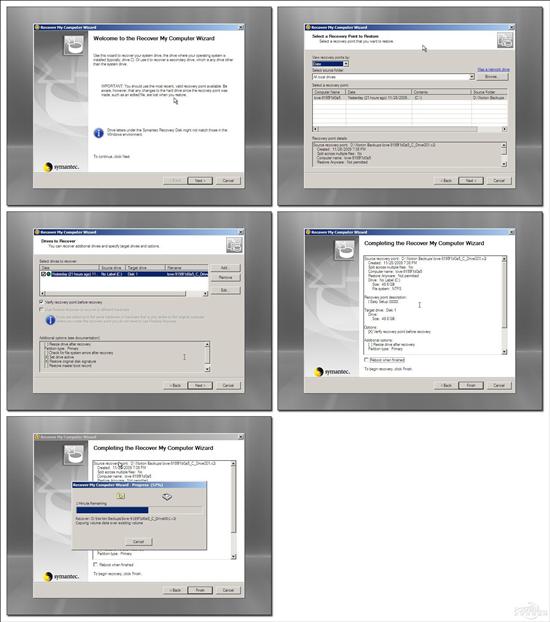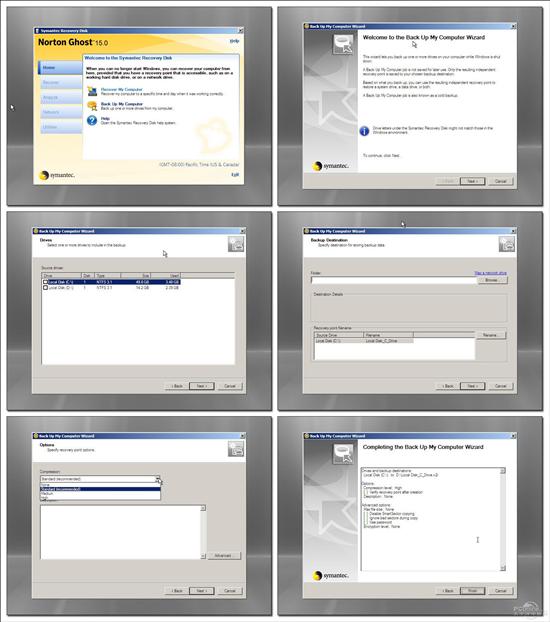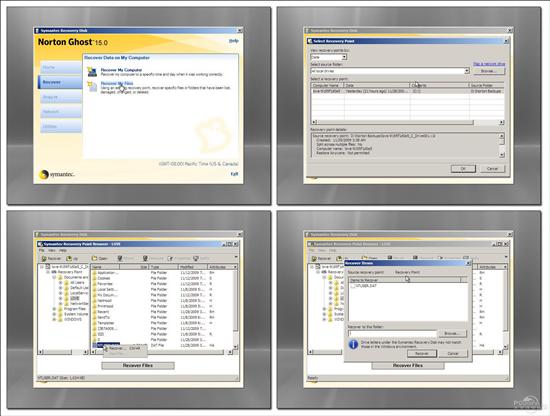正文内容 评论(0)
十一、系统崩溃后的还原操作
当然,上面的操作需要用户在还能进入Windows 系统的前提下才能进行还原操作,但大多数情况下用户都是在系统有问题导致无法进入系统时,才需要进行系统还原操作,那么在系统无法正常使用的状态下那又该如何进行还原操作呢?
没关系,用户只需要使用Symantec Recovery Disk CD来引导启动,进入“恢复环境”后,在没有还原任务的前提下,就会默认进入Ghost 15的Windows PE操作界面,在此界面中,用户只需要选择“HOME→RECOVER MY COMPUTER”,就可以进行分区或文件的还原操作了。
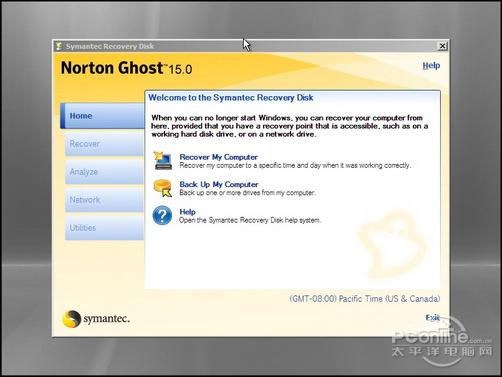
图32 “恢复环境”操作界面
十二、“冷备份”功能
与Ghost 14的Symantec Recovery Disk CD不同的是,在Ghost 15的Symantec Recovery Disk CD中,用户终于可以像Ghost 8 那些旧版一样进行“冷备份”操作了。
所谓的“冷备份”就是在Windows PE环境下使用Ghost 15对分区进行备份,在Ghost 15的Windows PE操作界面中,用户选择“HOME→BACK UP MY COMPUTER”,就可以进行分区的备份操作了。
◆ “冷备份”功能无需用户事先在Windows中安装Ghost 15,用户只需要用Symantec Recovery Disk CD就可以完成备份/还原操作。
十三、Symantec Recovery Disk CD的其它功能概览
对于用户需要在备份文件中恢复某些文件的要求。在“恢复环境”中,Ghost 15 也为用户提供了文件恢复工具“RECOVER→RECOVER MY files”,通常是采用了RECOVERY POINT BROWSER 工具。
此外在Ghost 15的Symantec Recovery Disk CD中还为用户提供了“病毒扫描、磁盘扫描、文件浏览器、命令提示符、磁盘管理工具”等实用小工具,让用户在备份/恢复系统分区的同时,也可以进行一系列的磁盘管理及修复操作。
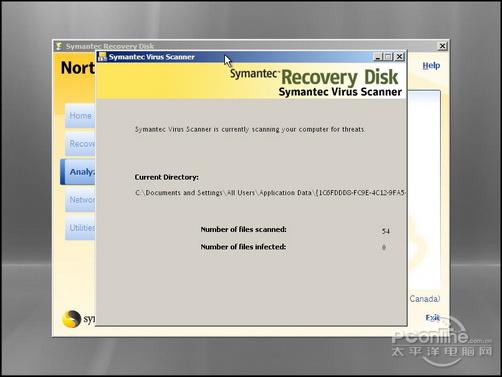
图36 扫描病毒(可使用磁盘中的最新病毒数据库)
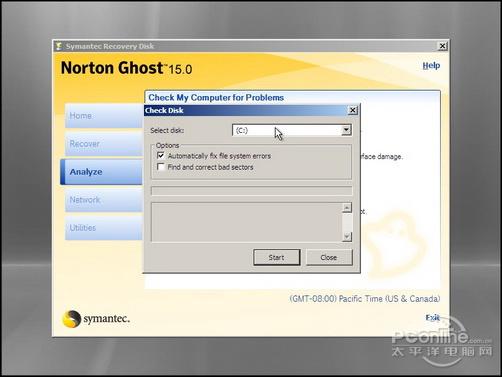
图37 扫描磁盘,查找并修复磁盘错误